Slappar du av ditt arbetsflöde? Task Scheduler kan hjälpa dig
- Visste du att du kan automatisera öppningen av din webbplats med föga kända Windows-funktioner?
- Task Scheduler låter dig öppna en webbplats vid en viss tid och datum med några justeringar.
- Ta reda på hur du aktiverar detta lilla men kraftfulla kommando i din Windows-dator.

Besöker du samma webbplats ofta vid ungefär samma tid varje dag? Detta kan leda till att du spenderar mycket tid på att öppna flera webbläsarflikar och fylla din webbläsare med röran bara för att utföra rutinuppgifter.
Tja, vad sägs om att öppna den utan att behöva starta din webbläsare manuellt? Det är ganska enkelt och kräver inte att du laddar ner någon tredjepartsapp som du ska se nedan.
Hur ställer jag in Task Scheduler för att öppna en webbplats?
- Slå Windows Nyckeltyp Schemaläggaren i sökrutan och klicka Öppen.

- Klicka på den högra sidofältet Skapa grundläggande uppgift alternativ.
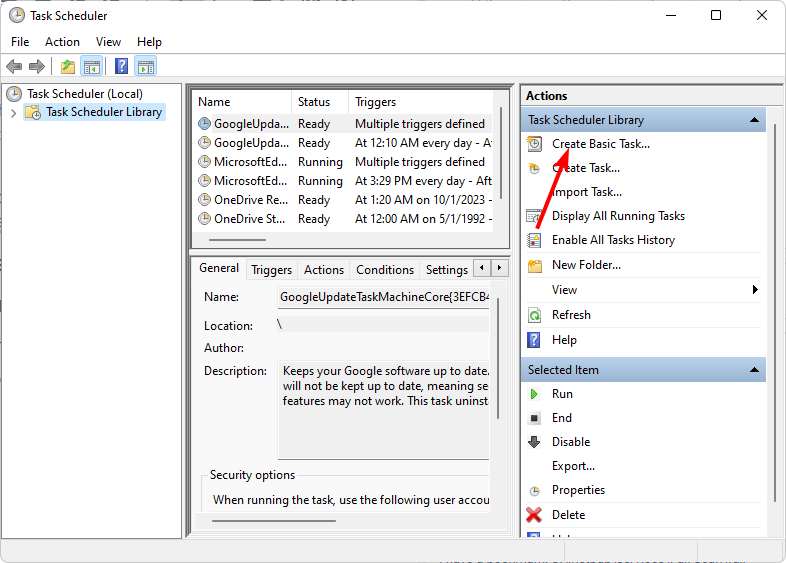
- I den namn fältet, skriv in namnet på webbplatsen du vill öppna och klicka Nästa.

- Nästa, under Utlösare, klicka på en tidsfrekvens och tryck Nästa.

- Välj hur länge du vill att aktiviteten ska återkomma och slå Nästa.

- Välj Starta ett program och klicka Nästa.

- I den Program/manus skriv in platsen för målapplikationen du vill öppna webbplatsen och i Lägg till argument, ange webbadressen till webbplatsen.

- Klick Nästa och kontrollera att uppgifterna du har angett är korrekta och tryck sedan på Avsluta knapp.

- Klicka nu på Springa för att testa om det fungerar och vänta på den inställda tiden för uppgiften att köras.
- Hur man tar bort konton som används av andra appar i Windows 11
- Hur man återställer enskilda filer från Windows Backup
- Hur man skapar en WinPE-startdisk för Windows 11
- Hur man tar bort vanliga programgrupper från startmenyn
- Hur man skapar inställningsgenvägar i Windows 11 [För alla sidor]
Och där har du det. Lite anpassning och finjustering kan räcka långt när det kommer till ditt arbetsflöde. Schemalagda uppgifter kan låta som mycket arbete, men om du är en tung webbläsare är det verkligen ett litet pris att betala för att få saker gjorda på rätt sätt.
Även om detta kan vara användbart för att öppna ofta besökta webbplatser, kom ihåg att använda det försiktigt. Ibland, schemalägga batchfiler kan dra av lite tid från dina uppgifter, men för många webbplatser kan sakta ner din dator och till och med täppa till din internetanslutning om du inte är försiktig.
Du kan välja att fördröja vissa startappar för att förbättra starttiden så att du inte har för många repetitiva uppgifter på din tallrik som tävlar samtidigt eller använda automationsverktyg. Och det är inte allt. Det är fortfarande fler Task Scheduler-tips du kan ansöka och dra nytta av dess avancerade inställningar.
Har du testat att använda Task Scheduler för att öppna en webbplats? Hur var upplevelsen? Låt oss veta i kommentarsfältet nedan.
![0x800710e0: Operatören har avvisat begäran [Fix]](/f/70f27b991d0007d2e99f2ac7a5ec2c95.png?width=300&height=460)

